Реєстрація в Скайпі
Програма Скайп - це відмінне рішення для голосового спілкування через інтернет з друзями або близькими. Для того щоб почати користуватися додатком, потрібна реєстрація в Скайпі. Читайте далі, і ви дізнаєтеся, як створити новий обліковий запис в Скайпі.
Існує кілька способів реєстрації нового профілю в додатку. Реєстрація абсолютно безкоштовна, як і використання програми. Розглянемо всі варіанти реєстрації.
Реєстрація через програму Skype
Відкрийте програму. Повинно відобразитися вступне вікно.
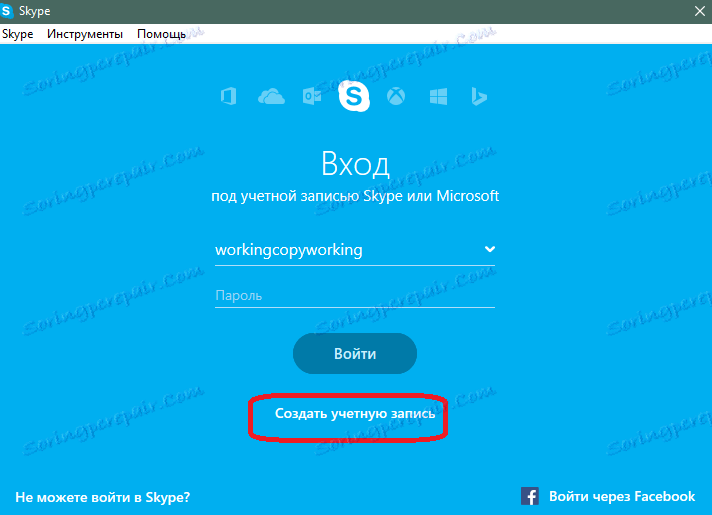
Бачите кнопку «Створити обліковий запис» (вона знаходиться під кнопкою входу)? Ось ця кнопка зараз і потрібна. Натисніть її.
Запуститься браузер, який ви використовуєте за замовчуванням, і відкриється сторінка з формою створити новий обліковий запис.
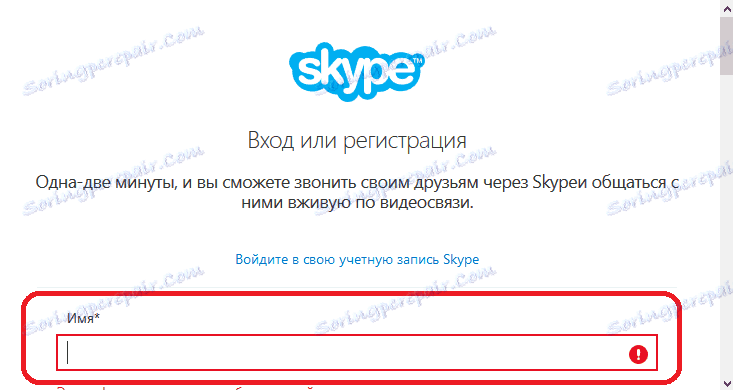
Тут вам потрібно ввести свої дані.
Введіть своє ім'я, адресу електронної пошти і т.п. Частина полів є необов'язковими.
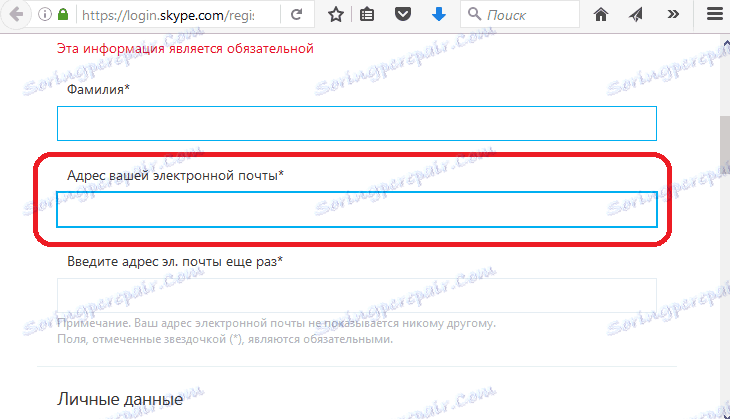
Вказуйте достовірний e-mail, так як на нього ви зможете отримати лист для відновлення пароля до аккаунту в тому випадку, якщо ви його забудете.
Також вам потрібно буде придумати для себе логін, за яким ви будете заходити в програму.
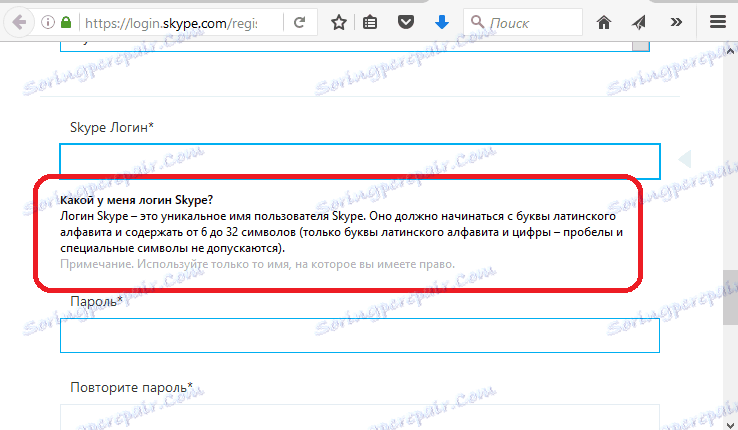
При наведенні курсора на поле введення з'явиться підказка з приводу підбору логіна. Частина імен зайнята, тому, можливо, вам доведеться придумати інший логін, якщо поточний зайнятий. Наприклад, можна додати до придуманого імені кілька цифр, щоб воно стало унікальним.
В кінці вам залишиться тільки ввести капчу, яка захищає реєстраційну форму від ботів. Якщо ви не можете розібрати її текст, то натисніть кнопку «Нові» - з'явиться нове зображення з іншими символами.
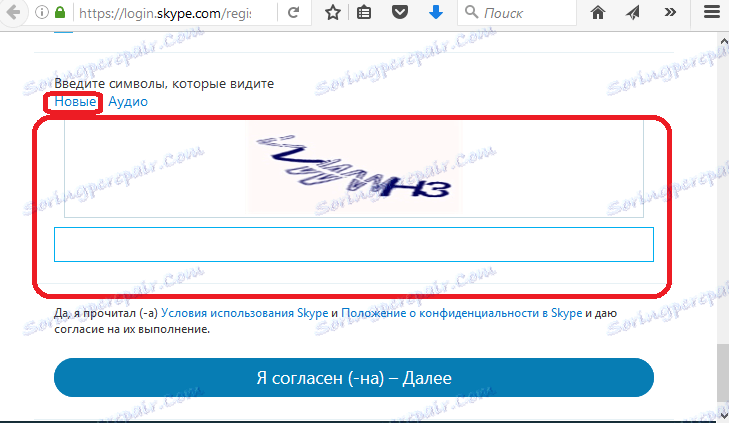
Якщо введені дані коректні, то буде створена нова обліковий запис і виконається автоматичний вхід на сайті.
Реєстрація через сайт Skype
Зареєструвати профіль не тільки через програму, а й через сам сайт програми. Для цього досить зайти на сайт і натиснути кнопку «Увійти».
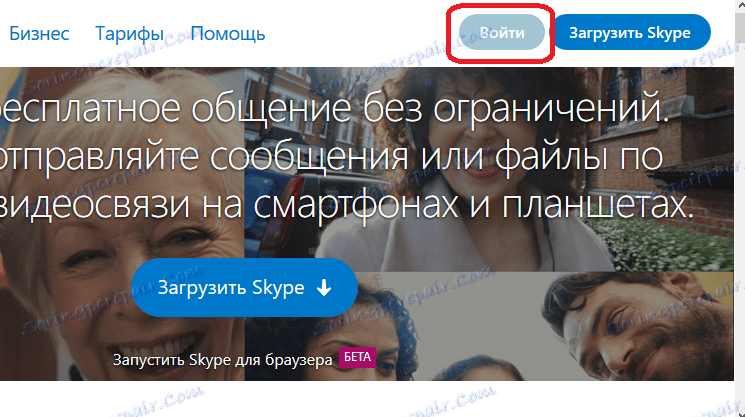
Вас перекине на форму входу в профіль Skype. Так як профілю у вас ще немає, то натисніть кнопку для створення нового облікового запису.
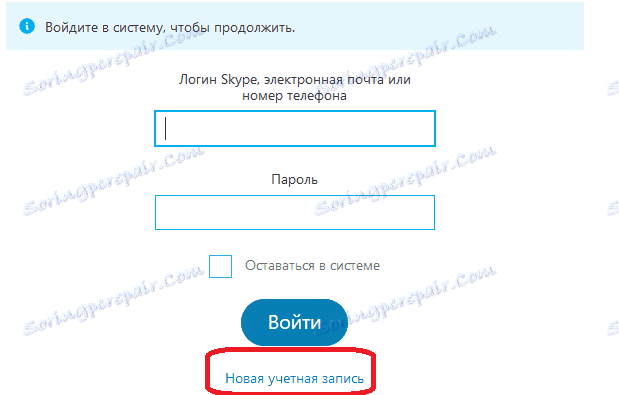
Відкриється та ж реєстраційна форма, що і в попередньому варіанті. Подальші дії аналогічні першим способом.
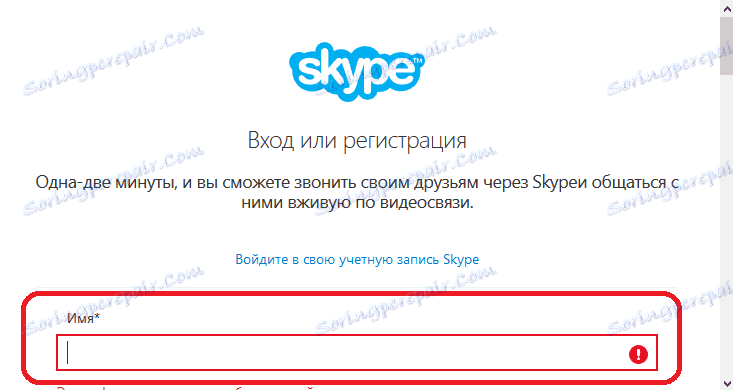
Тепер залишилося тільки спробувати зайти під своїм обліковим записом. Для цього відкрийте вікно програми і введіть свій логін і пароль у відповідні поля.
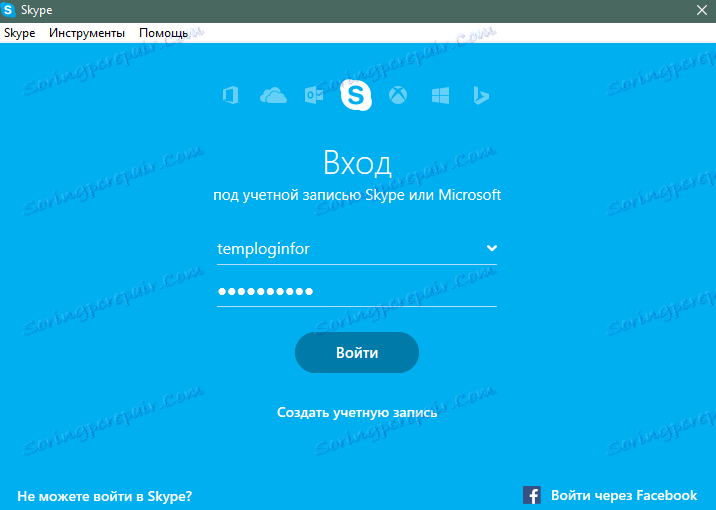
Якщо виникають проблеми - то натисніть кнопку для підказки внизу зліва.
Після того як ви зайдете в обліковий запис вам буде запропоновано вибрати аватар і налаштування звуку (навушників і мікрофону).
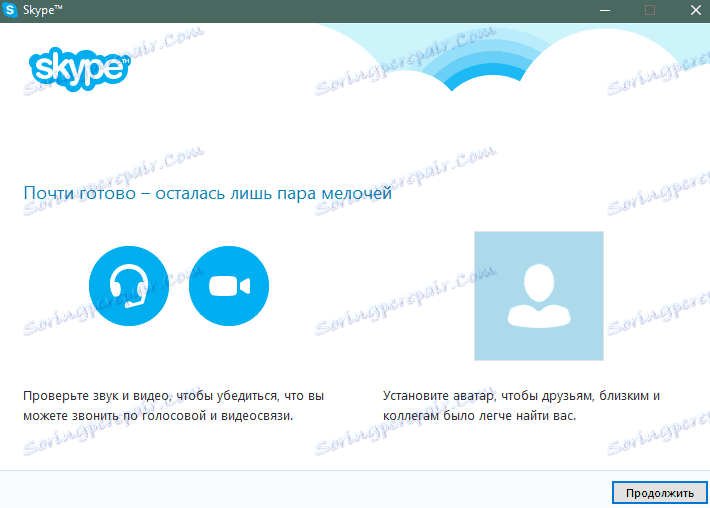
Виберіть налаштування звуку, які найбільш кращим чином підходять вам. Можете скористатися автоматичним налаштуванням, поставивши відповідну галочку. Також тут можна налаштувати веб-камеру, якщо вона підключена до комп'ютера.
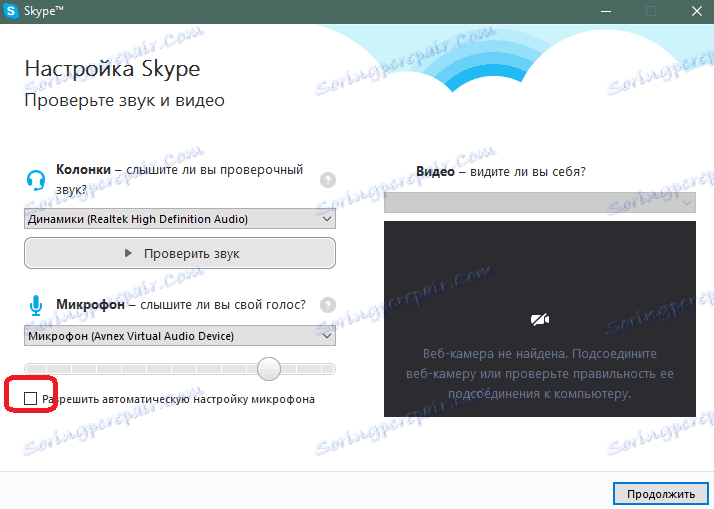
Потім потрібно вибрати аватар. Можна використовувати або готове зображення на комп'ютері, або зробити фото з вашої вебкамери.
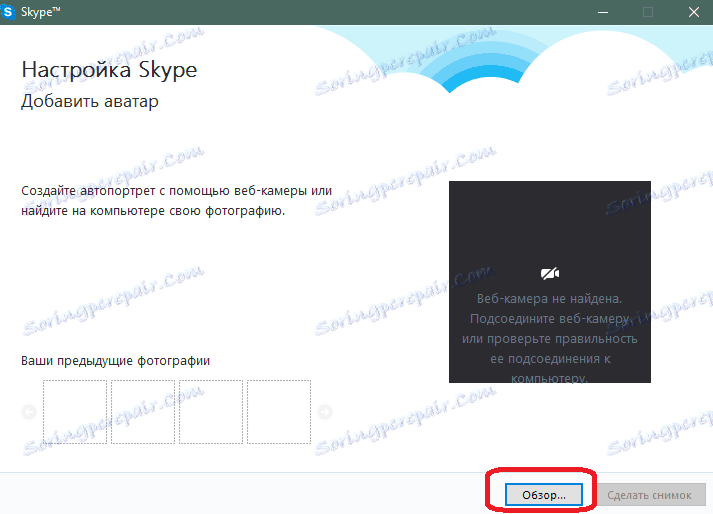
От і все. На цьому реєстрація нового профілю і вхід в програму завершені.
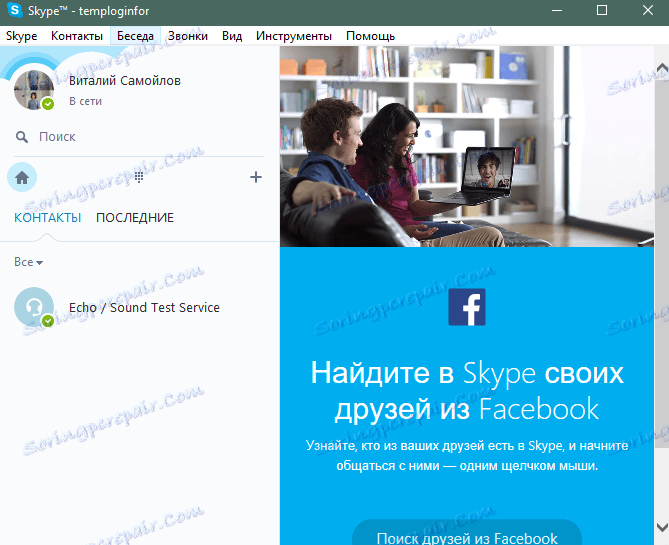
Тепер ви можете додати контакти і почати спілкуватися по Skype.